時間:2017-07-04 來源:互聯網 瀏覽量:
今天給大家帶來Win7旗艦版誤刪文件使用係統自帶功能如何找回,Win7旗艦版誤刪文件使用係統自帶功能怎麼找回,讓您輕鬆解決問題。
最新Win7旗艦版誤刪文件使用係統自帶功能找回方法,由納米技術係統率先分享:
在使用電腦的時候我們通常會將沒有用的文件直接刪除,或使用Shift+Del/Ctrl+D直接刪除不想要的文件,然後通過回收站直接清空,如果這些文件有些是比較重要的,不小心誤刪了怎麼辦呢?在win7旗艦版係統中出現誤刪文件的話,我們可以通過係統自帶的功能即可輕鬆找回,下麵一起來看看這個技巧吧。
原理:
Win7旗艦版自動創建自上次創建還原點以來已修改的文件的以前版本,從而恢複文件。
具體方法:
第一步、右鍵“計算機”選擇“屬性”,找到“係統保護”。
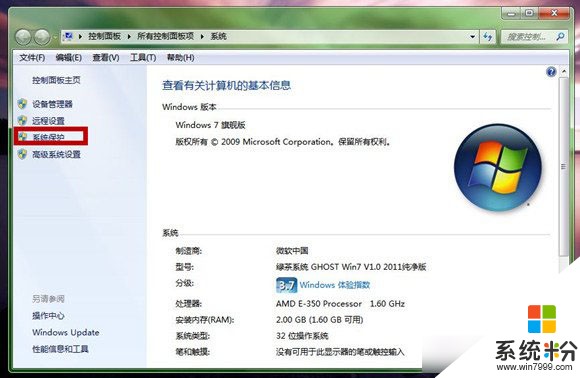
第二步、鼠標選中“係統保護”,查看“保護設置”。
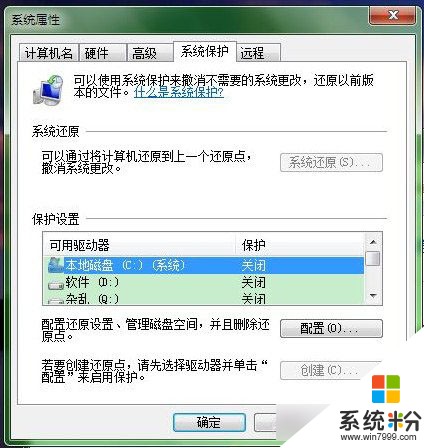
第三步、在“保護設置”中,將電腦的磁盤分別打開“係統保護”,建議每個磁盤都打開,方便今後操作。

第四步、在誤刪除文件的文件夾中,我們右鍵選擇“屬性”,點擊“以前的版本”選項,就可以看到之前的文件夾版本。
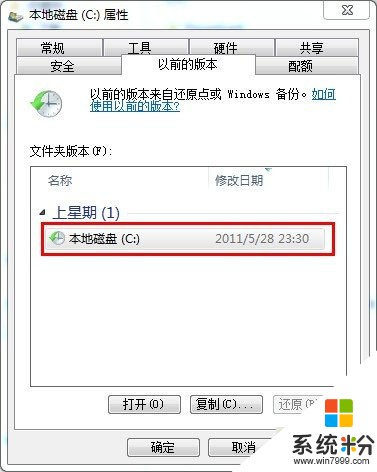
第五步、我們雙擊保存的過期文件夾名稱,即可打開以前保存過的文件夾,誤刪的文件也就可以得到恢複。
後記:
以上功能實現的前提首先你的Windows7是正版的,其次你的電腦開啟了“係統還原”功能。Win7旗艦版擁有這麼強大功能,你如果xp係統的話,需要升級不妨考慮買個正版吧。
其實win7旗艦版係統自帶的功能就是還原係統設置和以前版本的文件原理,在win7係統中有了這個功能,我們再也不用擔心誤刪的文件找不回來了。
以上就是Win7旗艦版誤刪文件使用係統自帶功能如何找回,Win7旗艦版誤刪文件使用係統自帶功能怎麼找回教程,希望本文中能幫您解決問題。